O mulțime de erori pot apărea atunci când doriți să vă activați sistemul de operare Windows 10 sau să modificați cheia produsului. Recent, unii utilizatori au raportat că se confruntă cu codurile de eroare 0xc004e016 și 0xc004c003, când încearcă să-și activeze copia Windows 10.
În acest ghid, am compilat câteva soluții pentru a vă ajuta să remediați această problemă.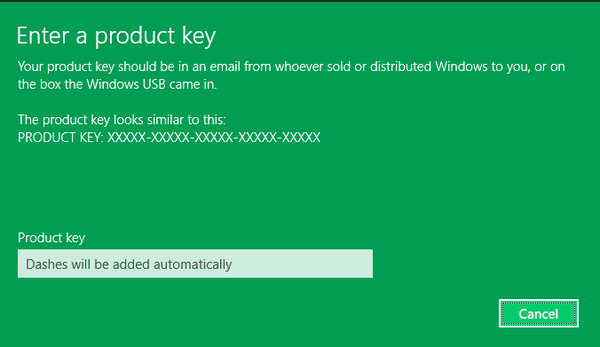
În primul rând, trebuie să vă asigurați că utilizați cheia de produs care nu a fost utilizată pe alt computer. Deoarece, dacă încercați să „reutilizați” cheia produsului, nu există nicio șansă să funcționeze, indiferent de ce.
Dar, dacă utilizați cheia de produs autentică, dar primiți în continuare erori 0xc004e016 sau 0xc004c003, puteți încerca câteva dintre următoarele soluții.
Pași pentru remedierea erorilor Windows 10 0xc004e016 / 0xc004c003
Soluția 1 - Rulați câteva comenzi din linia de comandă
Prima soluție care ar putea fi utilă, dacă nu puteți activa Windows 10 sau nu modificați cheia produsului, este să încercați să remediați lucrurile cu Linia de comandă. Iată exact ce trebuie să faceți:
- Faceți clic dreapta pe butonul Start Menu și deschideți Command Prompt (Admin)
- Introduceți următoarele comenzi și apăsați Enter după introducerea fiecărei:
- slmgr / upk
- slmgr.vbs / cpky
- slmgr / ckms
- slmgr.vbs / ckms
- slmgr / skms localhost
- Închideți linia de comandă și încercați să activați Windows 10 sau schimbați din nou cheia produsului.
- LEGAT: Nu vă puteți găsi cheia de produs Windows 10, 8.1? Folosiți aceste soluții
Soluția 2 - Schimbați cheia produsului cu comanda slui.exe
Slui.exe este comanda încorporată Windows care permite utilizatorilor să schimbe cheia de produs. Deci, dacă aveți probleme cu activarea obișnuită, puteți încerca această metodă. Iată ce trebuie să faceți pentru a vă activa Windows 10 sau pentru a schimba cheia produsului cu comanda slui.exe:
- Accesați Căutare, tastați slui.exe 3 și deschideți-l
- Introduceți cheia de produs și verificați dacă puteți activa Windows acum
Dacă acest lucru nu funcționează, puteți încerca și o altă comandă slui.exe:
- Accesați Căutare, tastați slui.exe 4 și deschideți-l
- Introduceți cheia de produs și verificați dacă puteți activa Windows acum.
- ÎN LEGĂTURĂ: Cum să activați Windows 10 dacă înlocuiți placa de bază
Soluția 3 - Încercați din nou să faceți upgrade la Windows 10
Când faceți upgrade la Windows 10, licența dvs. este legată de hardware-ul dvs. și, uneori, pot apărea unele erori legate de activare și hardware. Deci, înainte de a începe, asigurați-vă că eliminați toate listările Windows 10 din Dispozitive din contul dvs. Microsoft. Nu vă faceți griji, le veți recupera mai târziu.
Efectuați o reinstalare curată a Windows 7 / 8.1 / 10 și conectați-vă utilizând contul dvs. Microsoft. Asigurați-vă că Windows 7 / 8.1 / 10 este activat executând promptul de comandă și tastând slmgr.vbs / ato în el.
Când sunteți sigur că Windows 7 / 8.1 / 10 este activat, puteți face upgrade la Windows 10 prin Windows Update. Nu uitați să vă conectați la Windows 10 folosind contul dvs. Microsoft.
De asemenea, puteți rula promptul de comandă și tastați slmgr.vbs / ato pentru a vedea dacă Windows 10 este activat. De asemenea, puteți verifica dacă computerul dvs. este listat în secțiunea Dispozitive din contul dvs. Microsoft.
Acum puteți efectua o instalare curată a Windows 10. Puteți crea o configurare USB utilizând Instrumentul de creare a suportului media. Asigurați-vă că, în timpul instalării, vă conectați la contul dvs. Microsoft.
- LEGAT: KB4457136 vă pregătește computerul pentru actualizarea Windows 10 octombrie
Soluția 4 - Aveți răbdare
Ei bine, dacă nimic nu a funcționat, nu puteți face altceva decât să așteptați cu răbdare. Aceste două coduri de eroare pot apărea și dacă serverele de actualizare și activare ale Microsoft sunt prea ocupate. Acest lucru se întâmplă atunci când prea mulți utilizatori încearcă să instaleze și să activeze o nouă versiune de sistem de operare în același timp. Așteptați câteva ore și apoi dați-o din nou.
Pe lângă aceste metode, puteți încerca câteva modalități alternative de a vă activa sistemul, cum ar fi activarea prin telefon etc..
Asta ar fi tot, dacă aveți comentarii, sugestii sau poate alte soluții, accesați secțiunea de comentarii. De asemenea, dacă aveți alte probleme legate de Windows 10, puteți verifica soluția în secțiunea noastră Windows 10 Fix.
POSTURI LEGATE DE VERIFICAT:
- FIX: Windows 10 nu se va activa după reinstalare
- Remediere: „Cheia respectivă nu poate fi utilizată pentru a activa această versiune de eroare Windows”
- 4 remedieri rapide pentru eroarea de activare Windows 10 0xc004f034
Nota editorului: Această postare a fost publicată inițial în iulie 2015 și de atunci a fost actualizată pentru prospețime și precizie.
A fost aceasta pagina de ajutor? da nu Vă mulțumim că ne-ați informat! De asemenea, ne puteți ajuta lăsând o recenzie pe MyWOT sau Trustpillot. Profitați la maximum de tehnologia dvs. cu sfaturile noastre zilnice Spune-ne de ce! Nu sunt suficiente detalii Greu de înțeles Altele Trimite- Windows 10 fix
- cheia produsului Windows
 Friendoffriends
Friendoffriends


